服务器打不出端口的详细解答
在网络运维和开发中,经常会遇到服务器无法打开特定端口的问题,这种情况可能由多种原因引起,包括配置错误、防火墙设置、服务未启动等,以下是对这一问题的全面分析及解决方案。
一、问题描述
服务器打不出端口通常表现为客户端无法连接到服务器上指定的端口,或者服务器上的服务无法监听到外部连接请求,这会导致应用无法正常运行,影响业务的正常开展。
二、可能的原因
1、 服务未启动 :服务器上的服务没有正确启动,因此无法监听指定端口。
2、 端口被占用 :另一个进程已经占用了要使用的端口。
3、 防火墙设置 :服务器或客户端的防火墙阻止了对该端口的访问。
4、 路由问题 :网络路由配置错误,导致数据包无法正确到达服务器。
5、 网络安全组规则 :云服务提供商的安全组规则没有放行该端口。
6、 服务器配置错误 :服务器的网络配置(如IP地址、子网掩码等)不正确。
7、 客户端配置问题 :客户端的网络设置或代理配置影响了连接。
8、 物理网络问题 :网络设备故障或线路问题导致的连接中断。
9、 应用程序错误 :应用程序本身存在bug,无法正常绑定端口。
三、 排查步骤
为了准确定位问题,可以按照以下步骤进行排查:
1、 确认服务是否启动 :检查服务器上的服务状态,确保服务已启动并正在运行。
2、
检查端口占用情况
:使用命令(如
netstat -tuln | grep :端口号
)查看端口是否被其他进程占用。
3、 检查防火墙设置 :查看服务器和客户端的防火墙规则,确保允许访问指定端口。
4、
检查路由配置
:使用
traceroute
或命令检查网络连通性,确保路由配置正确。
5、 检查安全组规则 :如果是云服务器,检查安全组规则是否放行了该端口。
6、 检查服务器配置 :检查服务器的网络配置,确保IP地址、子网掩码等设置正确。
7、 检查客户端配置 :检查客户端的网络设置或代理配置,确保不会影响连接。
8、 检查物理网络 :检查网络设备和线路,确保没有硬件故障或连接问题。
9、 检查应用程序日志 :查看应用程序的日志文件,查找与端口相关的错误信息。
四、解决方案
针对上述可能的原因,可以采取以下相应的解决方案:
1、 启动服务 :如果服务未启动,则启动相应的服务。
2、 释放或更改端口 :如果端口被占用,可以尝试释放该端口或更改为其他可用端口。
3、 调整防火墙设置 :根据需要调整服务器和客户端的防火墙规则,允许访问指定端口。
4、 修复路由配置 :如果路由配置错误,需要修复路由表或重新配置路由器。
5、 更新安全组规则 :如果是云服务器,需要在安全组中添加规则以放行该端口。
6、 修正服务器配置 :如果服务器配置错误,需要修改网络配置文件并重启网络服务。
7、 调整客户端配置 :如果客户端配置有问题,需要修改相关设置以确保能够正常连接。
8、 检查并更换网络设备 :如果网络设备或线路出现问题,需要及时更换或修复。
9、 修复应用程序错误 :如果应用程序存在bug,需要联系开发者修复并重新部署。
五、FAQs
Q1: 如何快速检查服务器上的某个端口是否被监听?
A1: 可以使用命令行工具进行检查,在Linux系统中,可以使用
netstat -tuln | grep :端口号
来查看指定端口是否被监听,如果看到相应的条目,说明端口正在被监听;如果没有看到任何条目,则说明端口未被监听或被其他进程占用。
Q2: 如果服务器上的端口被占用,应该如何处理?
A2: 如果发现端口被占用,首先需要确定是哪个进程占用了该端口,可以使用
lsof -i :端口号
或
netstat -tulnp | grep :端口号
等命令来查找占用端口的进程PID,可以选择结束该进程(如果它是不必要的),或者更改服务配置以使用其他可用端口,在结束进程之前,务必确认该进程的重要性,以免误杀关键服务导致系统异常。

小编有话说
服务器打不出端口是一个常见的网络问题,但通过系统的排查和正确的解决方法,通常可以快速定位并解决问题,在排查过程中,建议从最简单的原因开始检查,逐步深入,避免遗漏任何一个可能的因素,保持良好的网络配置习惯和定期检查也是预防此类问题的重要措施,希望本文能为你提供有益的参考和帮助!
小伙伴们,上文介绍了“ 服务器打不出端口 ”的内容,你了解清楚吗?希望对你有所帮助,任何问题可以给我留言,让我们下期再见吧。
服务器拒绝连接怎么办
我来回答你的问题:
1、ping一下IP看是否通畅 ,如果说IP不通一般有这三种原因 ,一是机器本身故障,可能服务器处于关机状态,第二可能机器设置端口登陆,第三IP设置禁ping 。
2、使用端口连接登陆 。
3、如果还是无法连接,请联系对应的IDC服务商,检查机器以及线路 ,解决问题 。
我是华普在线专业海外服务器工作人员蒋平 ,希望我的回答可以帮到你,有问题随时联系!
宽带连接错误
ADSL拨号中出现的错误代码 Error 602 The port is already open 问题:拨号网络网络由于设备安装错误或正在使用,不能进行连接 原因:RasPPPoE没有完全和正确的安装 解决:卸载干净任何PPPoE软件,重新安装 Error 605 Cannot set port information 问题:拨号网络网络由于设备安装错误不能设定使用端口 原因:RasPPPoE没有完全和正确的安装 解决:卸载干净任何PPPoE软件,重新安装 Error 606 The port is not connected 问题:拨号网络网络不能连接所需的设备端口 原因:RasPPPoE没有完全和正确的安装,连接线故障,ADSL MODEM故障 解决:卸载干净任何PPPoE软件,重新安装,检查网线和 ADSL MODEM Error 608 The device does not exist 问题:拨号网络网络连接的设备不存在 原因:RasPPPoE没有完全和正确的安装 解决:卸载干净任何PPPoE软件,重新安装 Error 609 The device type does not exist 问题:拨号网络网络连接的设备其种类不能确定 原因:RasPPPoE没有完全和正确的安装 解决:卸载干净任何PPPoE软件,重新安装 Error 611 The route is not available/612 The route is not allocated 问题:拨号网络网络连接路由不正确 原因:RasPPPoE没有完全和正确的安装,ISP服务器故障 解决:卸载干净任何PPPoE软件,重新安装,致电ISP询问 Error 617 The port or device is already disconnecting 问题:拨号网络网络连接的设备已经断开 原因:RasPPPoE没有完全和正确的安装,ISP服务器故障,连接线,ADSL MODEM故障 解决:卸载干净任何PPPoE软件,重新安装,致电ISP询问 ,检查网线和 ADSL MODEM Error 619 问题:与ISP服务器不能建立连接 原因:ADSL ISP服务器故障,ADSL电话线故障 解决:检查ADSL信号灯是否能正确同步。 致电ISP询问 Error 621 Cannot open the phone book file Error 622 Cannot load the phone book file Error 623 Cannot find the phone book entry Error 624 Cannot write the phone book file Error 625 Invalid information found in the phone book 问题:Windows NT或者Windows 2000 SERVER网络RAS网络组件故障 原因:软件安装问题 解决:卸载所有PPPoE软件,重新安装RAS网络组件和RasPPPoE Error 630 问题:ADSL MODEM没有没有响应 原因:ADSL电话线故障,ADSL MODEM故障(电源没打开等) 解决:检查ADSL设备 Error 633 问题:拨号网络网络由于设备安装错误或正在使用,不能进行连接 原因:RasPPPoE没有完全和正确的安装 解决:卸载干净任何PPPoE软件,重新安装 Error 638 问题:过了很长时间,无法连接到ISP的ADSL接入服务器 原因:ISP服务器故障;在RasPPPoE所创建的不好连接中你错误的输入了一个电话号码 解决:运行其创建拨号的检查是否能列出ISP服务,以确定ISP正常;把所使用的拨号连接中的 电话号码清除或者只保留一个0。 Error 645 问题:网卡没有正确响应 原因:网卡故障,或者网卡驱动程序故障 解决:检查网卡,重新安装网卡驱动程序 Error 650 问题:远程计算机没有响应,断开连接 原因:ADSL ISP服务器故障,网卡故障,非正常关机造成网络协议出错 解决:检查ADSL信号灯是否能正确同步,致电ISP询问;检查网卡,删除所有网络组件重新安装 网络。 Error 651 问题:ADSL MODEM报告发生错误 原因:Windows处于安全模式下,或其他错误 解决:出现该错误时,进行重拨,就可以报告出新的具体错误代码 Error 691 问题:输入的用户名和密码不对,无法建立连接 原因:用户名和密码错误,ISP服务器故障 解决:使用正确的用户名和密码,并且使用正确的ISP账号格式(name@service),致电ISP询问。 Error 718 问题:验证用户名时远程计算机超时没有响应,断开连接 原因:ADSL ISP服务器故障 解决:致电ISP询问 Error 720 问题:拨号网络无法协调网络中服务器的协议设置 原因:ADSL ISP服务器故障,非正常关机造成网络协议出错 解决:致电ISP询问,删除所有网络组件重新安装网络。 Error 734 问题:PPP连接控制协议中止 原因:ADSL ISP服务器故障,非正常关机造成网络协议出错 解决:致电ISP询问,删除所有网络组件重新安装网络。 Error 738 问题:服务器不能分配IP地址 原因:ADSL ISP服务器故障,ADSL用户太多超过ISP所能提供的IP地址 解决:致电ISP询问 Error 797 问题:ADSL MODEM连接设备没有找到 原因:ADSL MODEM电源没有打开,网卡和ADSL MODEM的连接线出现问题,软件安装以后相应的协议没有正确邦定,在创立拨号连接时,建立了错误的空连接 解决:检查电源,连接线;检查网络属性,RasPPPoE相关的协议是否正确的安装并正确邦定(相关协议),检查网卡是否出现?号或!号,把它设置为Enable;检查拨号连接的属性,是否连接的设备使用了一个“ISDN channel-Adapter Name(xx)” 的设备,该设备为一个空设备,如果使用了取消它,并选择 正确的PPPoE设备代替它,或者重新创立拨号连接。
网络服务器端口为什么被锁住?
重装网卡驱动,另外,电源电压不稳也有可能造成这种情况。 宽带adsl拨号上网用户经常会碰到“错误678”的故障提示:一直上网正常,但某一天突然上不了了,拨号连接时出现“错误678”等提示,一般用户对这种故障是束手无策,有的还怀疑是不是密码被盗了?总的来说,对这种故障的具体原因不太好判断,但经过分析,绝大部分情况下还是能够顺利解决的。 下面就对这种故障发生的原因和解决办法阐述如下:一、“错误678”是什么意思?宽带adsl拨号上网使用pppoe协议连接,通过电话线传输数据,使用adsl专用modem实现数据的调制解调,错误提示678的含义是:远程计算机无响应,意思是从计算机发出指令到网卡向外发送数据,包括电话线的传输,局端(电信局机房端)端子板的端口处理到返回数据到计算机的过程中数据传输出问题都会提示678错误。 简单地说就是网络不通了。 二、用户在遇到“错误678”的常见解决思路和步骤:1、最近你的计算机有没有动过?特别是ADSL Modem连线、线路有没有动过?请先检查“猫”上信号灯是不是会闪(猫不同,指示灯也不同,主要有dsl、adsl,line,link,@等都是宽带信号指示灯),如果要闪,检查线路有没有接对(主要是分离器上,有三个口,每个口对应一根线,接法是总线就是进线接line口,电话机接phone口,另外modem或adsl接宽带猫,你也可以直接将电话进线接在猫上试,这样可以排除分离器坏),如果接对还是闪,检查电话线路是不是有接头,线路氧化接触不好也会出现信号定不住(电话线进猫的水晶头或线有问题,也会造成线路不通。 )2、确认adsl modem拨号正常,因为网卡自动获取的IP没有清除,所以再次拨号的时候网卡无法获取新的IP地址会提示678,操作方法是:关闭adsl modem,进入控制面板的网络连接右击本地连接选择禁用,5秒钟后右击本地连接选择启用,然后打开adsl modem拨号即可;3、如果第一步无效,则在关闭adsl modem的情况下,仍然禁用本地连接(网卡),重启计算机,然后启用本地连接(网卡),再打开adsl modem即可解决;4、如果上述步骤都无法解决,查看网卡灯是否亮,如果网卡灯不亮,检查网卡和网线。 5、如果网卡灯正常1,2步无法解决则卸载网卡驱动,重装网卡驱动。 6、如果上述操作无效联系电信部门确认端口。 笔者在家中上网也曾遇到过“678”错误,刚开始什么问题也检查不出来,后来发现是电信局那边的端口松动了,导致线路不通。 7、还有一种情况,笔者也曾碰到过,如果你的家中有两台以上的电脑,用来接电脑的HUB端口损坏的话,也会出现“678错误”,这时更换一个好的端口就可以了。 8、有些经过电信检测后网络情况正常,也出现了错误“678”的提示,这时要考虑使用过程中各种应用软件的冲突,同样也会引发网络不通。 如“雅虎小助手”、杀毒软件或者防火墙等出现异常引发错误“678”提示的现象。 所以,在您发现错误“678”的提示时,可以先尝试暂时卸载“雅虎小助手”、退出杀毒软件或者暂时关闭防火墙,重新进行连接,试试看是否能够解决问题。 9、万不得已时,可以用重新启动“猫”和计算机的办法来解决,看看能不能奏效。








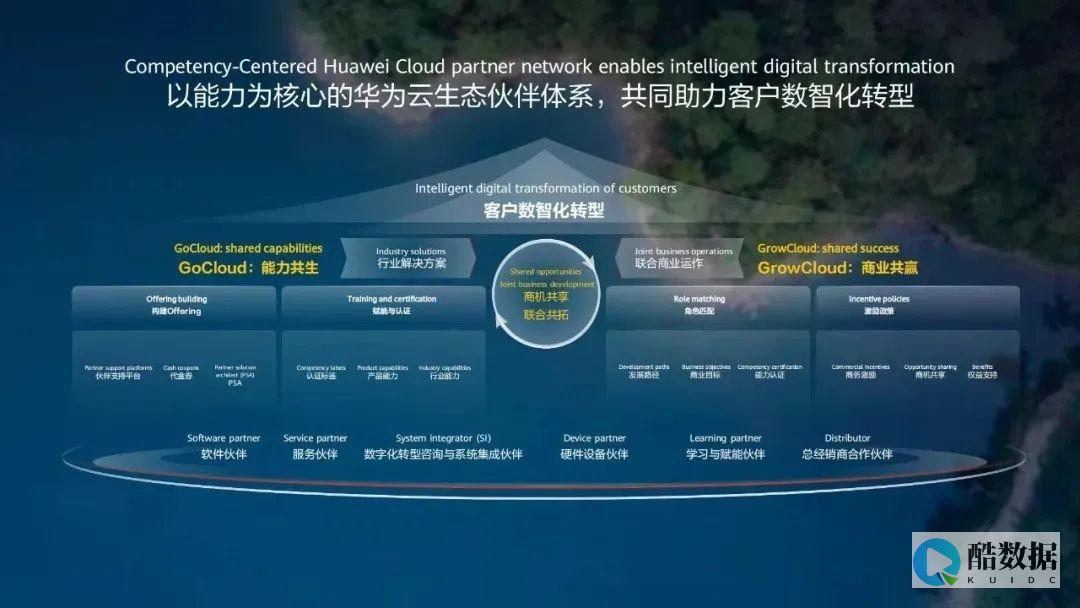

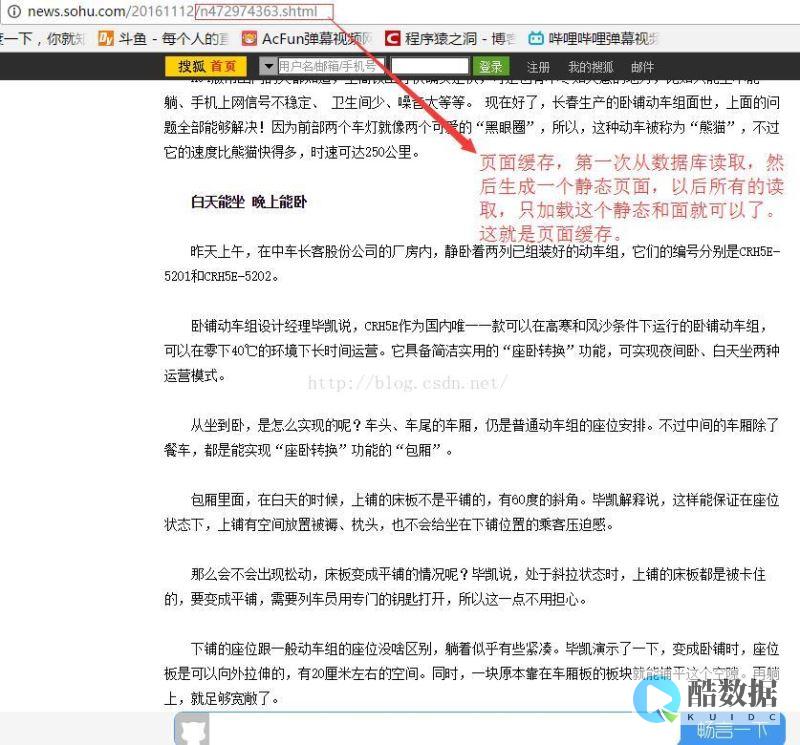




发表评论